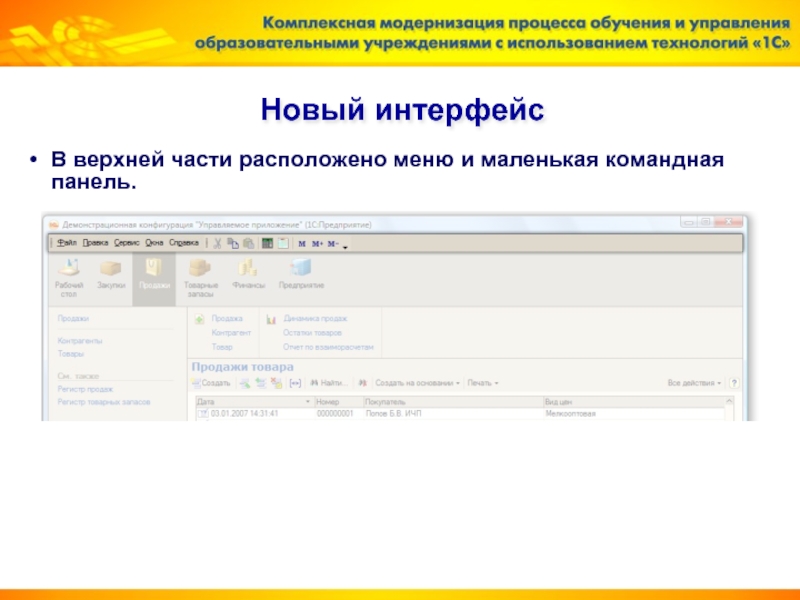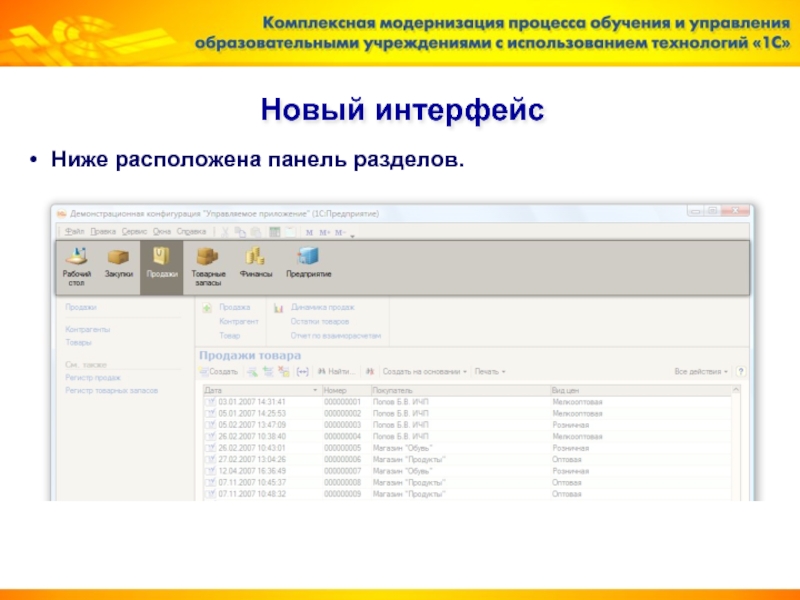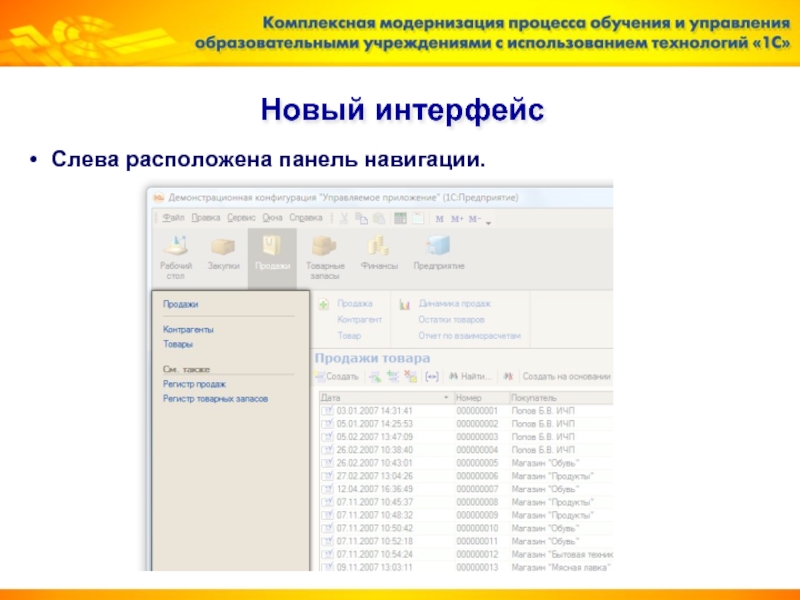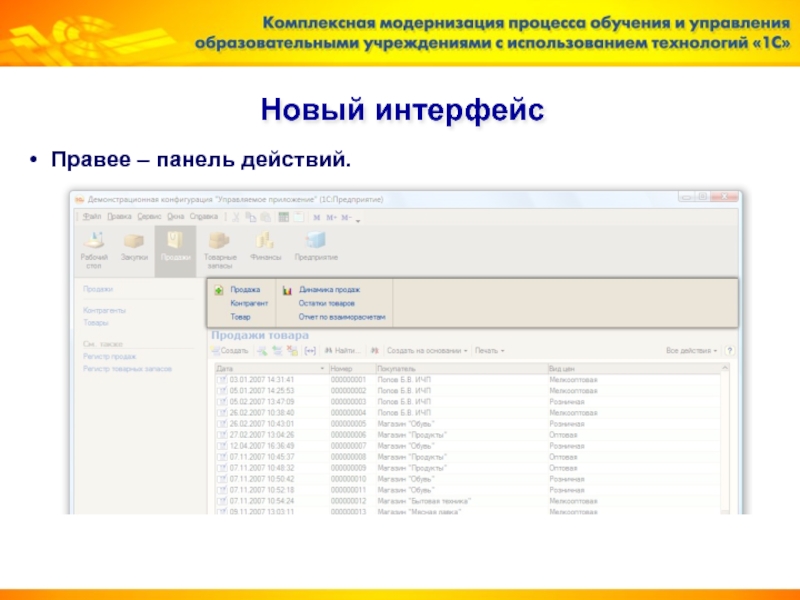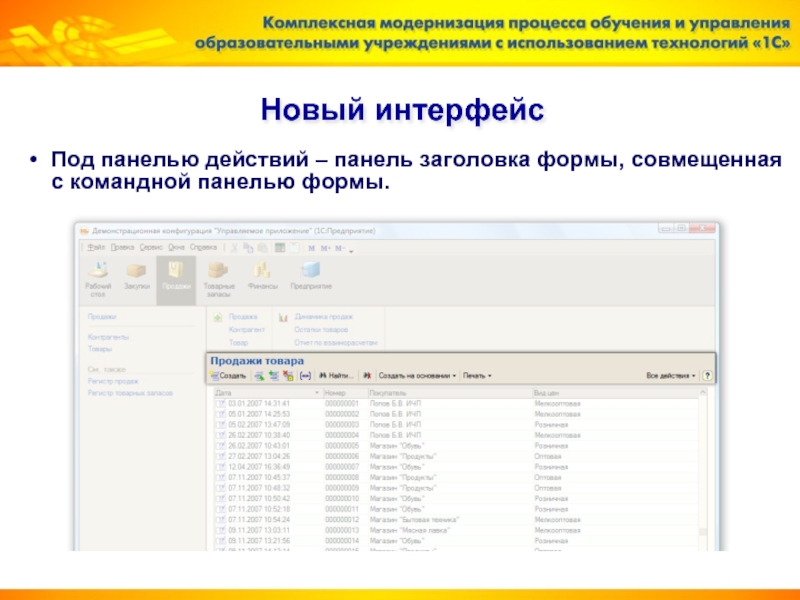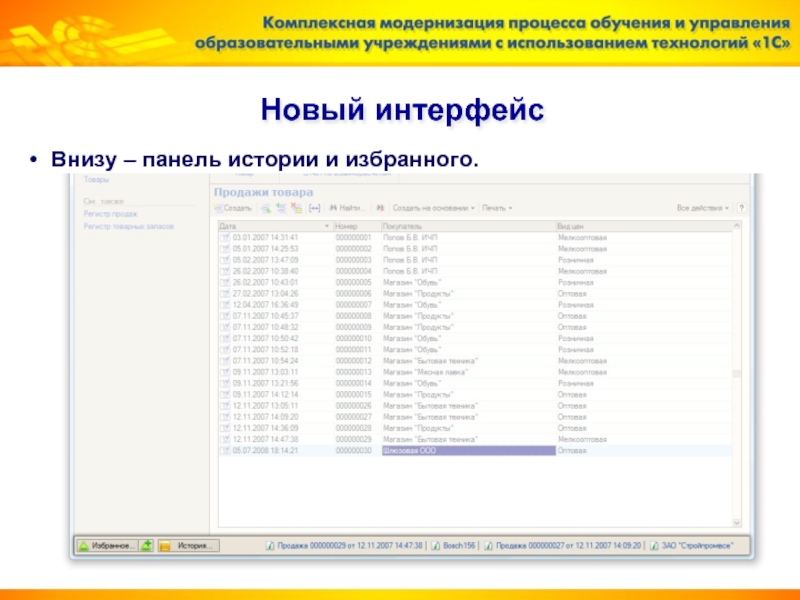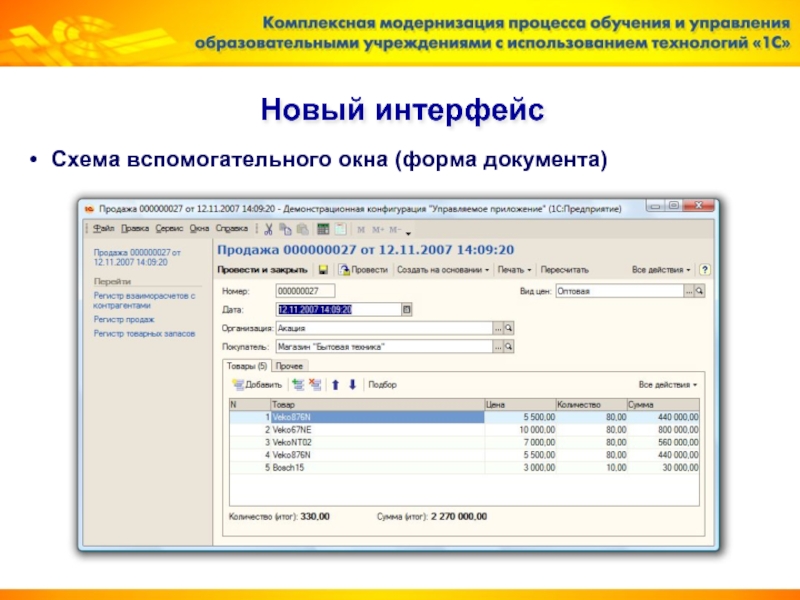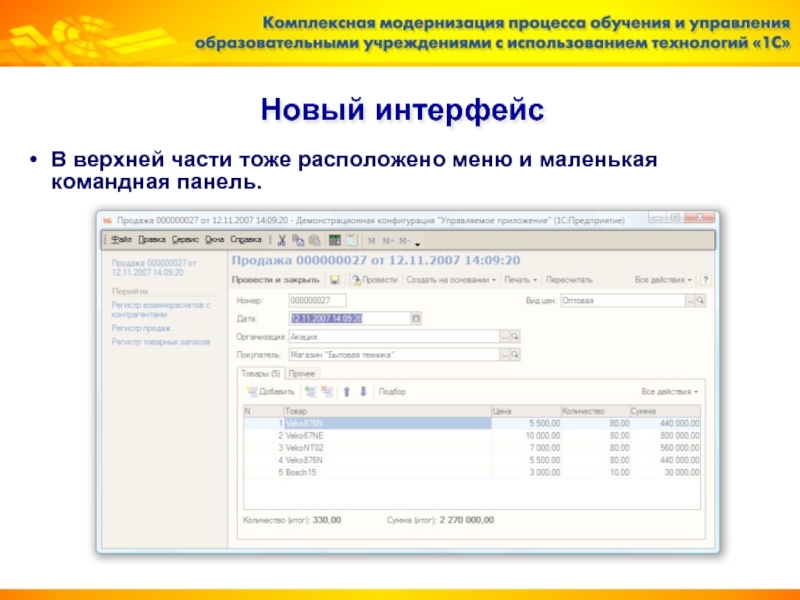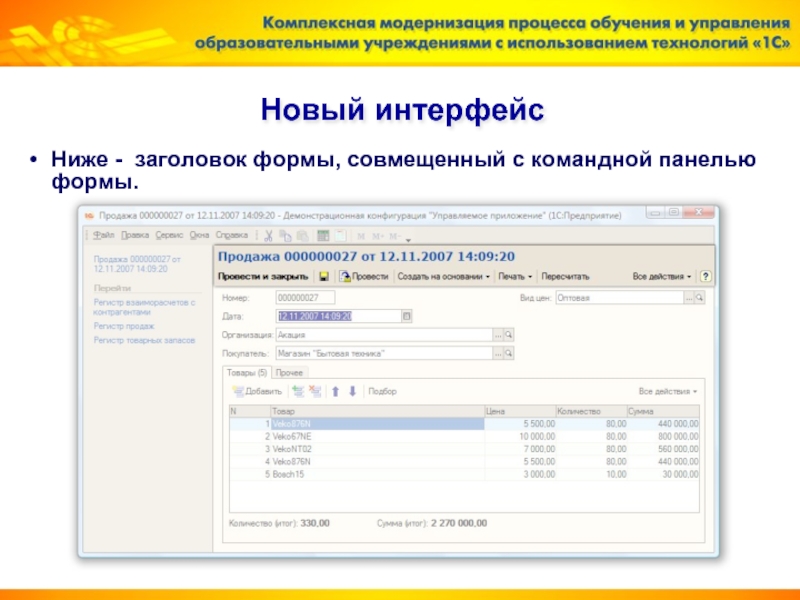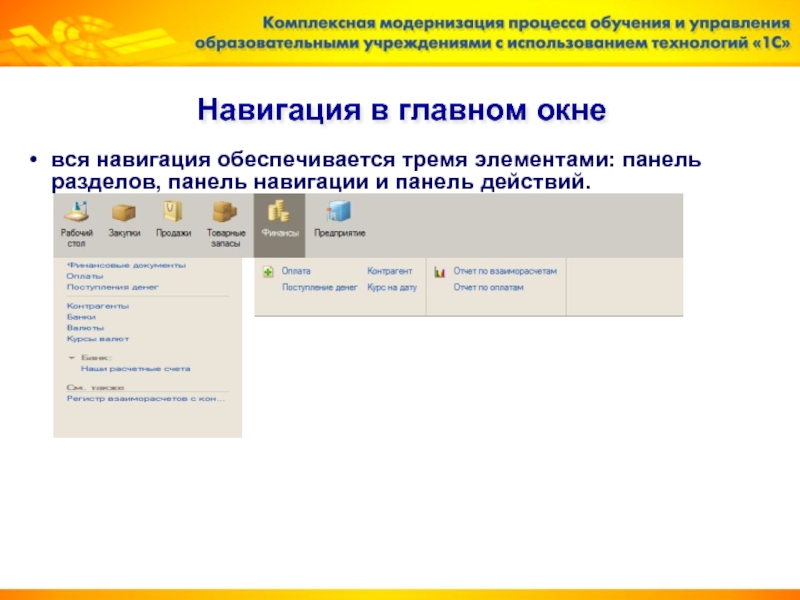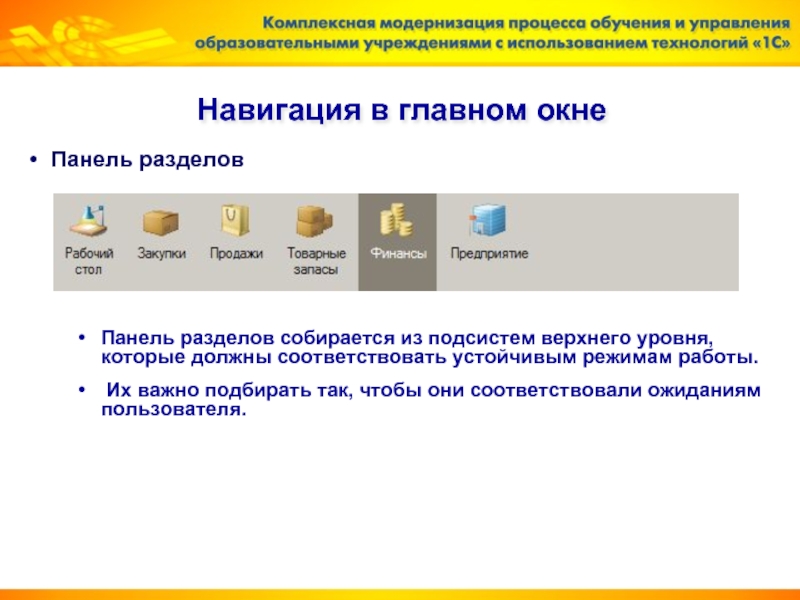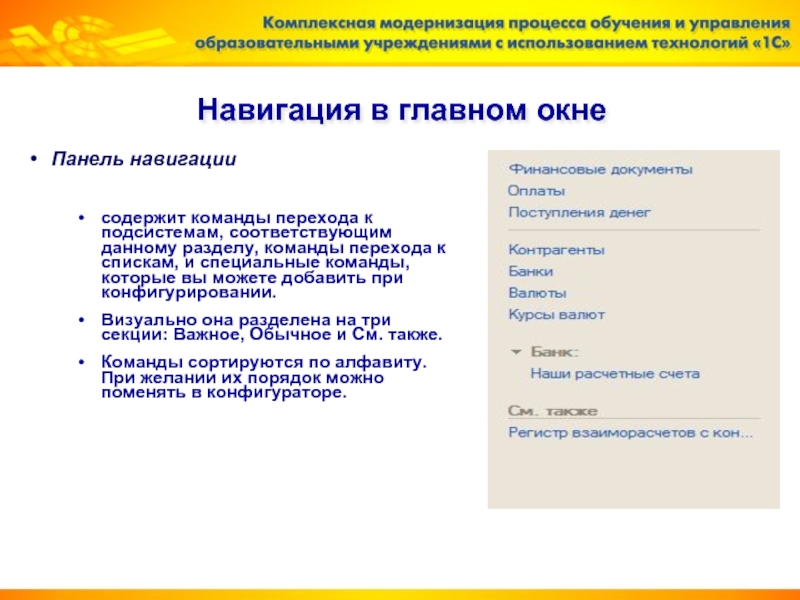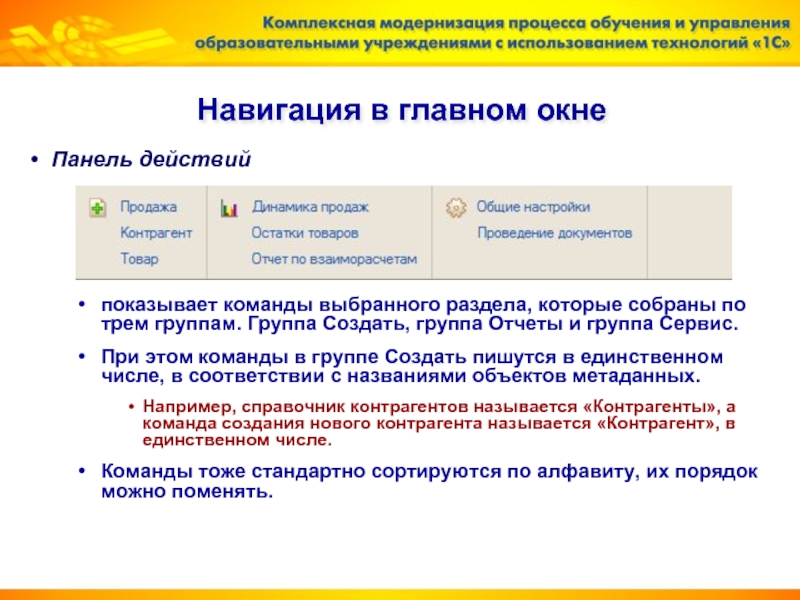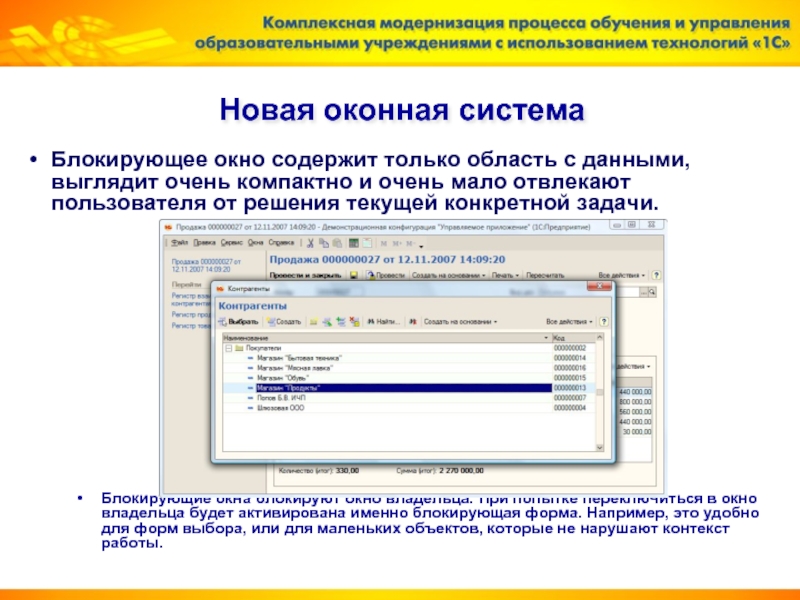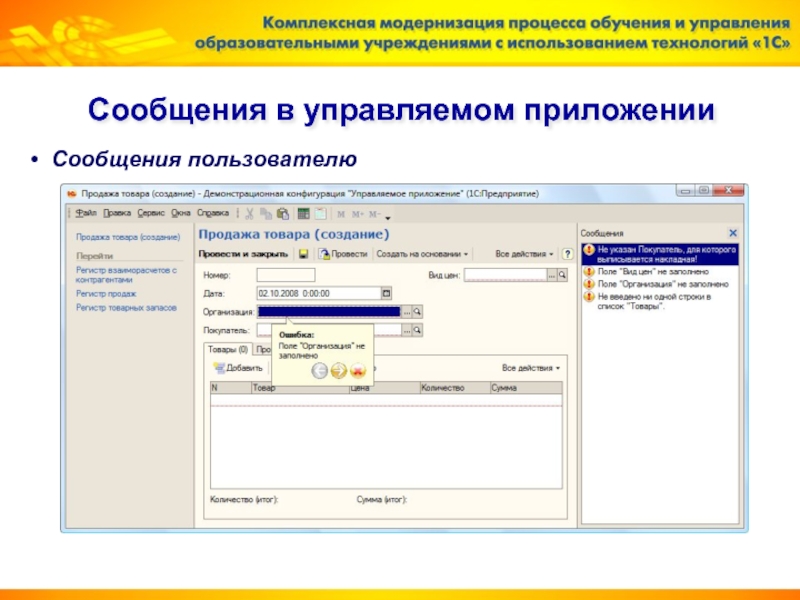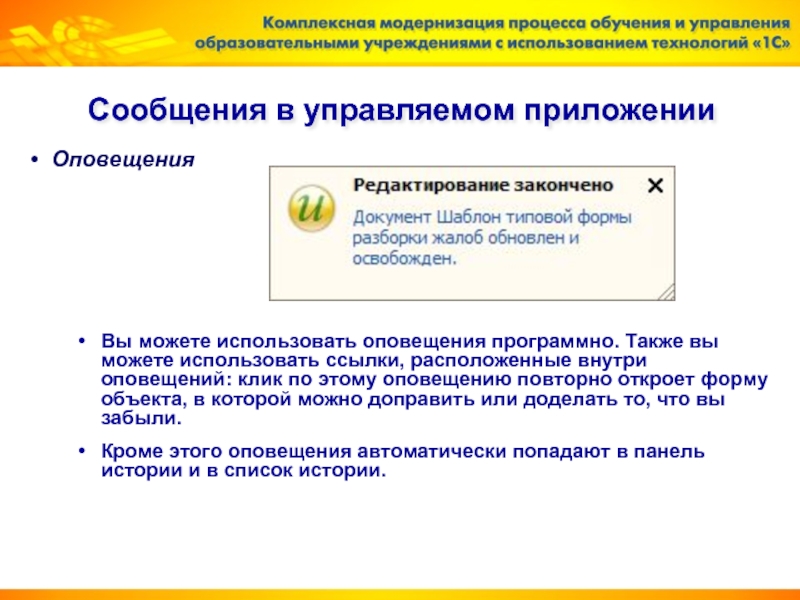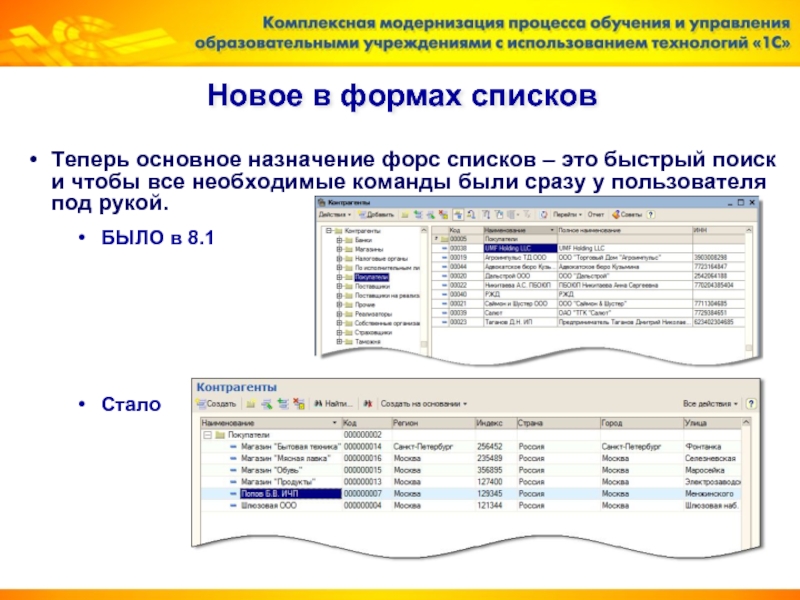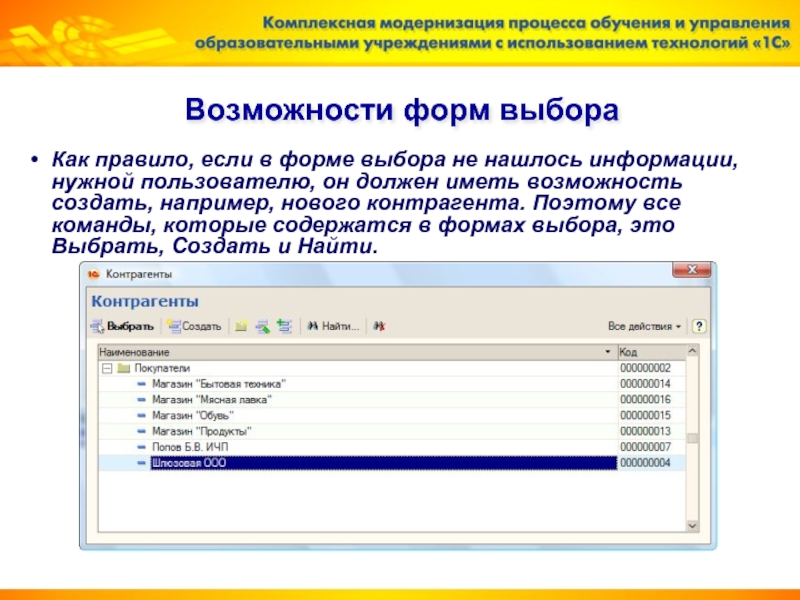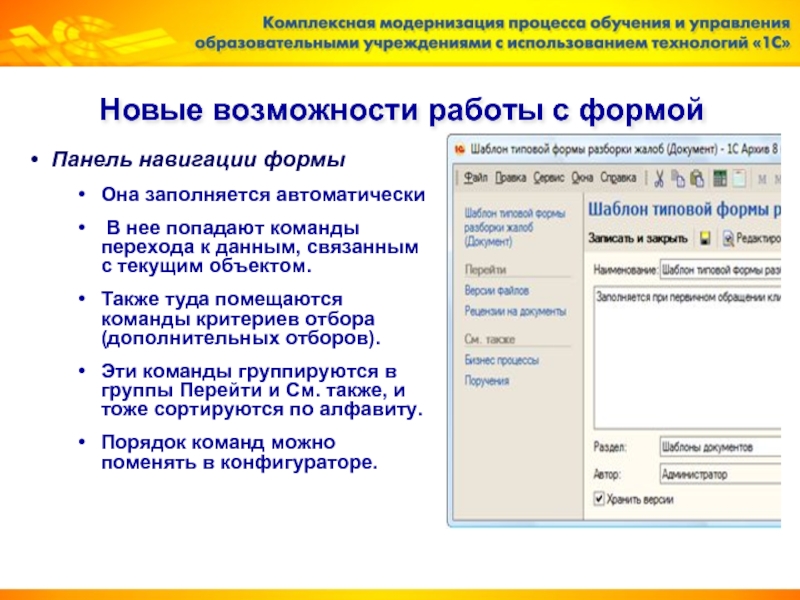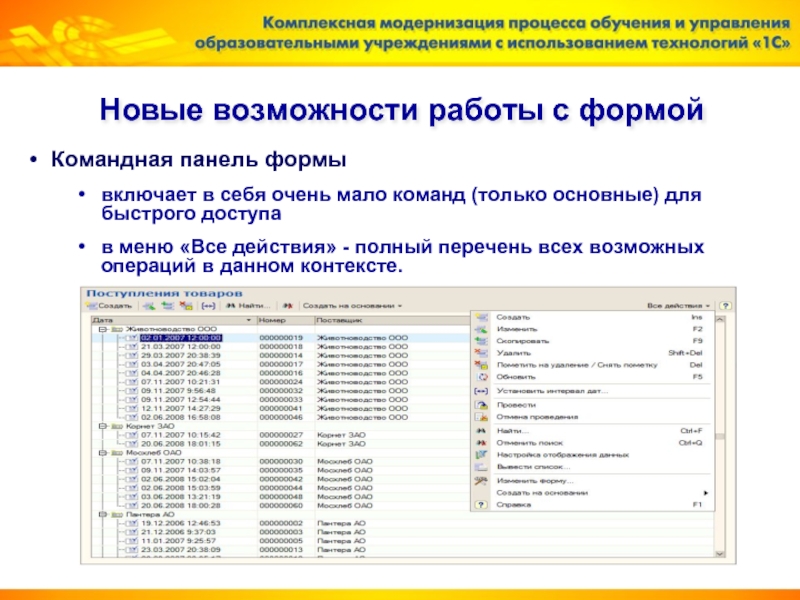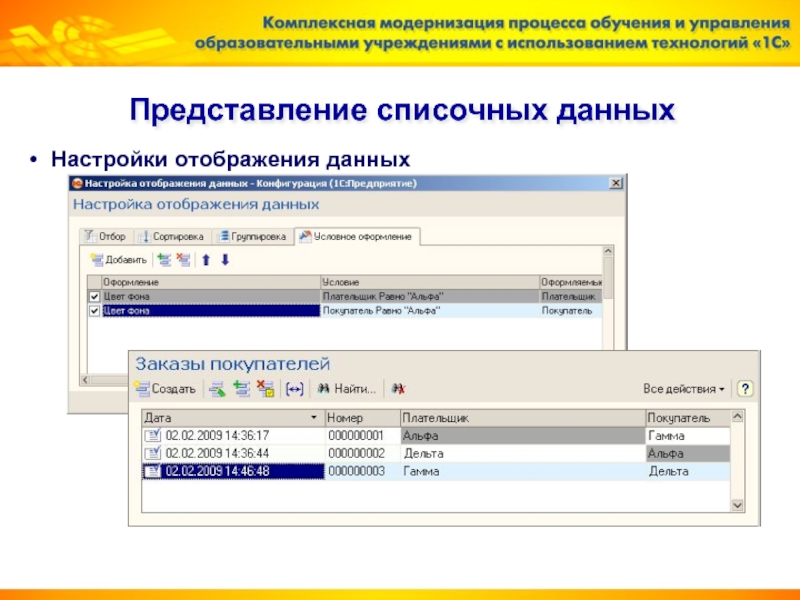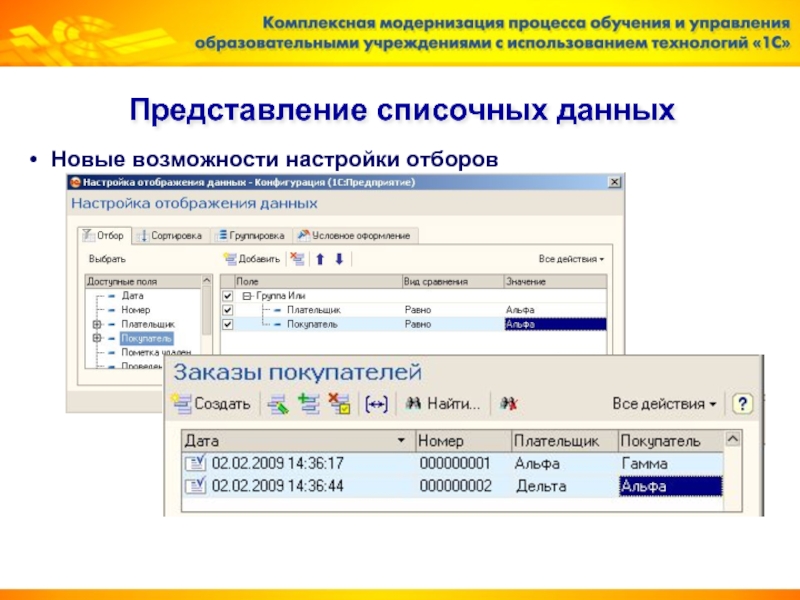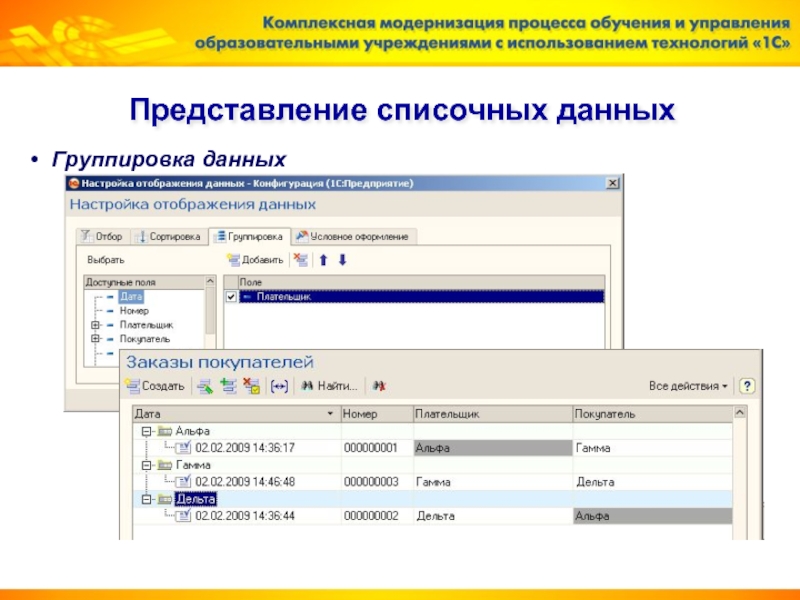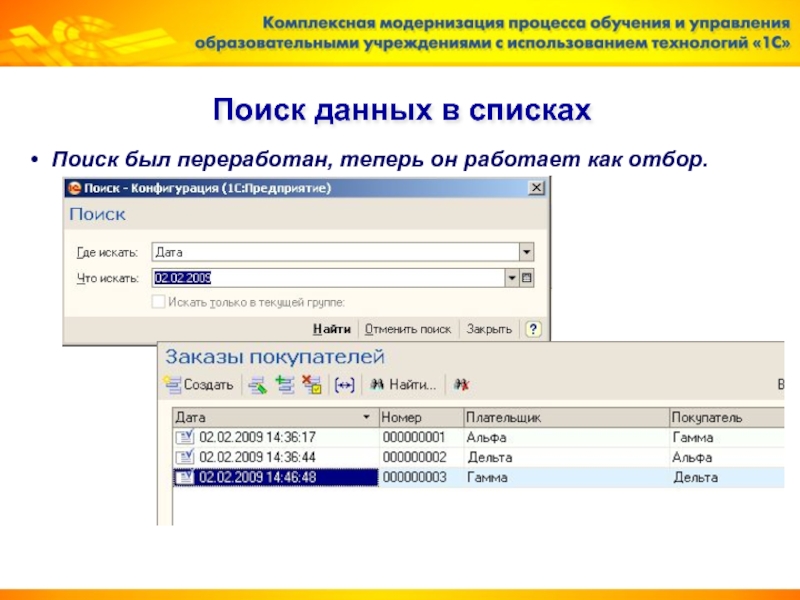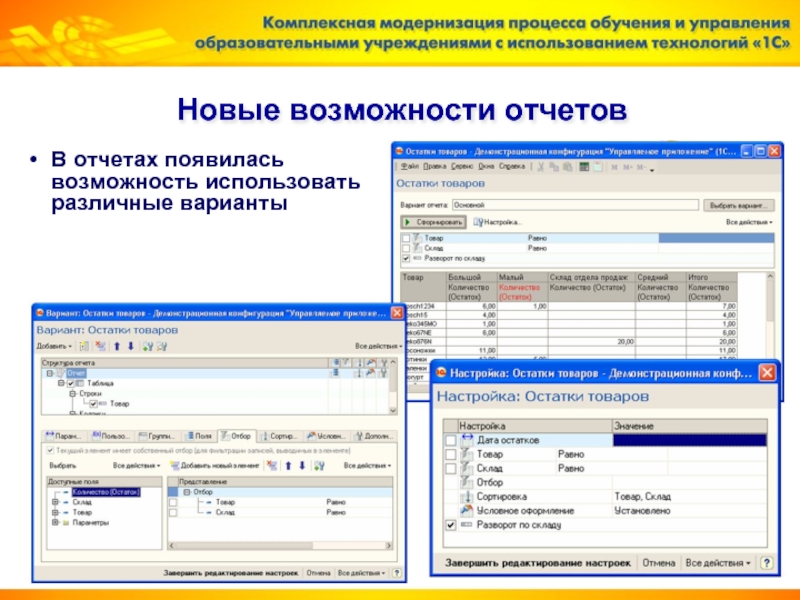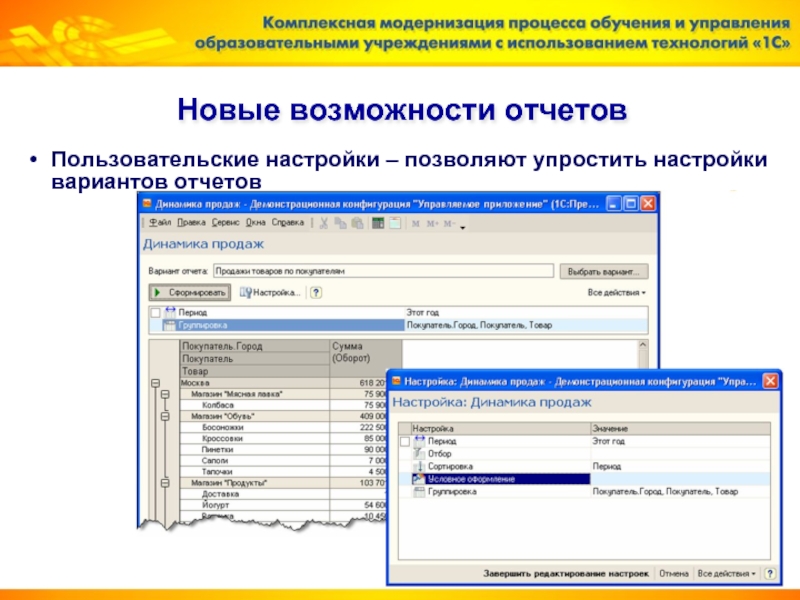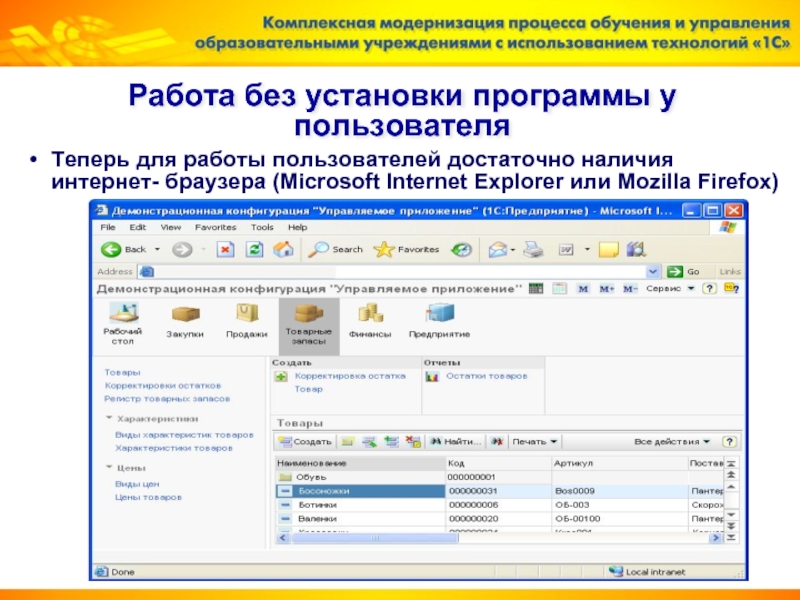- Главная
- Разное
- Дизайн
- Бизнес и предпринимательство
- Аналитика
- Образование
- Развлечения
- Красота и здоровье
- Финансы
- Государство
- Путешествия
- Спорт
- Недвижимость
- Армия
- Графика
- Культурология
- Еда и кулинария
- Лингвистика
- Английский язык
- Астрономия
- Алгебра
- Биология
- География
- Детские презентации
- Информатика
- История
- Литература
- Маркетинг
- Математика
- Медицина
- Менеджмент
- Музыка
- МХК
- Немецкий язык
- ОБЖ
- Обществознание
- Окружающий мир
- Педагогика
- Русский язык
- Технология
- Физика
- Философия
- Химия
- Шаблоны, картинки для презентаций
- Экология
- Экономика
- Юриспруденция
Новые возможности для пользователей в Управляемом приложении 1С:Предприятие 8 презентация
Содержание
- 1. Новые возможности для пользователей в Управляемом приложении 1С:Предприятие 8
- 2. Новый интерфейс Вид главного окна изменился
- 3. Новый интерфейс В верхней части расположено меню и маленькая командная панель.
- 4. Новый интерфейс Ниже расположена панель разделов.
- 5. Новый интерфейс Слева расположена панель навигации.
- 6. Новый интерфейс Правее – панель действий.
- 7. Новый интерфейс Под панелью действий – панель заголовка формы, совмещенная с командной панелью формы.
- 8. Новый интерфейс Внизу – панель истории и избранного.
- 9. Новый интерфейс И, собственно, область формы.
- 10. Новый интерфейс Схема вспомогательного окна (форма документа)
- 11. Новый интерфейс В верхней части тоже расположено меню и маленькая командная панель.
- 12. Новый интерфейс Ниже - заголовок формы, совмещенный с командной панелью формы.
- 13. Новый интерфейс Слева – панель навигации формы.
- 14. Новый интерфейс И, собственно, сама форма.
- 15. Навигация в главном окне вся навигация
- 16. Навигация в главном окне Панель разделов
- 17. Навигация в главном окне Панель навигации
- 18. Навигация в главном окне Панель действий
- 19. Рабочий стол Является стартовым окном для пользователя
- 20. Новая оконная система Вспомогательные окна два режима
- 21. Новая оконная система Независимые окна имеют меню,
- 22. Новая оконная система Блокирующее окно содержит только
- 23. Сообщения в управляемом приложении Мы разделили
- 24. Сообщения в управляемом приложении Сообщения пользователю
- 25. Сообщения в управляемом приложении Оповещения
- 26. Новое в формах списков Теперь основное
- 27. Возможности форм выбора Как правило, если в
- 28. Новые возможности работы с формой Панель навигации
- 29. Новые возможности работы с формой Командная панель
- 30. Новшества в справочной системе Раньше, при нажатии
- 31. Представление списочных данных появилась возможность строить и
- 32. Представление списочных данных Настройки отображения данных
- 33. Представление списочных данных Новые возможности настройки отборов
- 34. Представление списочных данных Группировка данных
- 35. Поиск данных в списках Поиск был переработан, теперь он работает как отбор.
- 36. Новые возможности отчетов В отчетах появилась возможность использовать различные варианты
- 37. Новые возможности отчетов Пользовательские настройки – позволяют упростить настройки вариантов отчетов
- 38. Работа без установки программы у пользователя Теперь
- 39. Работа без установки программы у пользователя Как реализована такая возможность?
- 40. Преимущества Что существенно нового дает управляемое приложение
- 41. Спасибо за внимание!
Слайд 7Новый интерфейс
Под панелью действий – панель заголовка формы, совмещенная с командной
панелью формы.
Слайд 15Навигация в главном окне
вся навигация обеспечивается тремя элементами: панель разделов,
панель навигации и панель действий.
Слайд 16Навигация в главном окне
Панель разделов
Панель разделов собирается из подсистем верхнего уровня,
которые должны соответствовать устойчивым режимам работы.
Их важно подбирать так, чтобы они соответствовали ожиданиям пользователя.
Их важно подбирать так, чтобы они соответствовали ожиданиям пользователя.
Слайд 17Навигация в главном окне
Панель навигации
содержит команды перехода к подсистемам, соответствующим данному
разделу, команды перехода к спискам, и специальные команды, которые вы можете добавить при конфигурировании.
Визуально она разделена на три секции: Важное, Обычное и См. также.
Команды сортируются по алфавиту. При желании их порядок можно поменять в конфигураторе.
Визуально она разделена на три секции: Важное, Обычное и См. также.
Команды сортируются по алфавиту. При желании их порядок можно поменять в конфигураторе.
Слайд 18Навигация в главном окне
Панель действий
показывает команды выбранного раздела, которые собраны по
трем группам. Группа Создать, группа Отчеты и группа Сервис.
При этом команды в группе Создать пишутся в единственном числе, в соответствии с названиями объектов метаданных.
Например, справочник контрагентов называется «Контрагенты», а команда создания нового контрагента называется «Контрагент», в единственном числе.
Команды тоже стандартно сортируются по алфавиту, их порядок можно поменять.
При этом команды в группе Создать пишутся в единственном числе, в соответствии с названиями объектов метаданных.
Например, справочник контрагентов называется «Контрагенты», а команда создания нового контрагента называется «Контрагент», в единственном числе.
Команды тоже стандартно сортируются по алфавиту, их порядок можно поменять.
Слайд 20Новая оконная система
Вспомогательные окна
два режима открытия окон
независимый
блокирующий (блокировать окно
владельца)
Режим открытия окна настраивается в конфигураторе
Для того чтобы выбрать, каким должен быть режим открытия окна, нужно руководствоваться следующим правилом: если продолжение текущей задачи невозможно без закрытия данной формы, значит, эта форма должна быть блокирующей. Например, форма выбора.
Режим открытия окна настраивается в конфигураторе
Для того чтобы выбрать, каким должен быть режим открытия окна, нужно руководствоваться следующим правилом: если продолжение текущей задачи невозможно без закрытия данной формы, значит, эта форма должна быть блокирующей. Например, форма выбора.
Слайд 21Новая оконная система
Независимые окна имеют меню, и командную панель
Независимые окна выглядят
для пользователя примерно как отдельное мини-приложение. Между такими окнами можно переключаться с помощью комбинации клавиш Alt+Tab.
В независимых окнах, например, открываются формы документов, отчетов или обработок.
В независимых окнах, например, открываются формы документов, отчетов или обработок.
Слайд 22Новая оконная система
Блокирующее окно содержит только область с данными, выглядит очень
компактно и очень мало отвлекают пользователя от решения текущей конкретной задачи.
Блокирующие окна блокируют окно владельца. При попытке переключиться в окно владельца будет активирована именно блокирующая форма. Например, это удобно для форм выбора, или для маленьких объектов, которые не нарушают контекст работы.
Блокирующие окна блокируют окно владельца. При попытке переключиться в окно владельца будет активирована именно блокирующая форма. Например, это удобно для форм выбора, или для маленьких объектов, которые не нарушают контекст работы.
Слайд 23Сообщения в управляемом приложении
Мы разделили все сообщения в управляемом приложении
на два типа:
сообщения, которые требуют какой-то реакции от пользователя.
Сообщения пользователю появляются автоматически, если не выполнены какие-то условия, необходимые для выполнения затребованного действия.
Например, если при проведении документа обнаруживается, что не указаны какие-то данные, не хватает товара на складе, - будут появляться такие сообщения.
Они появляются при записи объекта, при проведении, при старте бизнес-процессов. Вы можете также вызвать их программно при помощи соответствующего объекта.
оповещения – это сообщения, которые не требуют реакции. Если пользователь их не прочитает или не заметит – ничего страшного не произойдет.
Они информируют пользователя о том, что действие, которое он заказывал, свершилось. Через некоторое время они затухают и тем самым ненавязчиво информируют пользователя.
сообщения, которые требуют какой-то реакции от пользователя.
Сообщения пользователю появляются автоматически, если не выполнены какие-то условия, необходимые для выполнения затребованного действия.
Например, если при проведении документа обнаруживается, что не указаны какие-то данные, не хватает товара на складе, - будут появляться такие сообщения.
Они появляются при записи объекта, при проведении, при старте бизнес-процессов. Вы можете также вызвать их программно при помощи соответствующего объекта.
оповещения – это сообщения, которые не требуют реакции. Если пользователь их не прочитает или не заметит – ничего страшного не произойдет.
Они информируют пользователя о том, что действие, которое он заказывал, свершилось. Через некоторое время они затухают и тем самым ненавязчиво информируют пользователя.
Слайд 25Сообщения в управляемом приложении
Оповещения
Вы можете использовать оповещения программно. Также вы можете
использовать ссылки, расположенные внутри оповещений: клик по этому оповещению повторно откроет форму объекта, в которой можно доправить или доделать то, что вы забыли.
Кроме этого оповещения автоматически попадают в панель истории и в список истории.
Кроме этого оповещения автоматически попадают в панель истории и в список истории.
Слайд 26Новое в формах списков
Теперь основное назначение форс списков – это быстрый
поиск и чтобы все необходимые команды были сразу у пользователя под рукой.
БЫЛО в 8.1
Стало
БЫЛО в 8.1
Стало
Слайд 27Возможности форм выбора
Как правило, если в форме выбора не нашлось информации,
нужной пользователю, он должен иметь возможность создать, например, нового контрагента. Поэтому все команды, которые содержатся в формах выбора, это Выбрать, Создать и Найти.
Слайд 28Новые возможности работы с формой
Панель навигации формы
Она заполняется автоматически
В нее
попадают команды перехода к данным, связанным с текущим объектом.
Также туда помещаются команды критериев отбора (дополнительных отборов).
Эти команды группируются в группы Перейти и См. также, и тоже сортируются по алфавиту.
Порядок команд можно поменять в конфигураторе.
Также туда помещаются команды критериев отбора (дополнительных отборов).
Эти команды группируются в группы Перейти и См. также, и тоже сортируются по алфавиту.
Порядок команд можно поменять в конфигураторе.
Слайд 29Новые возможности работы с формой
Командная панель формы
включает в себя очень
мало команд (только основные) для быстрого доступа
в меню «Все действия» - полный перечень всех возможных операций в данном контексте.
в меню «Все действия» - полный перечень всех возможных операций в данном контексте.
Слайд 30Новшества в справочной системе
Раньше, при нажатии на кнопку «F1», открывался список
доступных разделов справки, и, как правило, на этом работа пользователя заканчивалась.
Сейчас, при нажатии на кнопку «F1»:
Если есть справка формы, то открывается она.
Если ее нет, то открывается справка объекта метаданных, к которому относится форма.
Если и ее нет, то открывается справка, содержащая общую информацию по платформе.
Сейчас, при нажатии на кнопку «F1»:
Если есть справка формы, то открывается она.
Если ее нет, то открывается справка объекта метаданных, к которому относится форма.
Если и ее нет, то открывается справка, содержащая общую информацию по платформе.
Слайд 31Представление списочных данных
появилась возможность строить и отображать списки данных произвольной структуры,
т.е. данные в колонках могут теперь браться из разных источников. (Например, Товар с остатком)
Второе принципиальное развитие заключается в том, что стало возможным в списках использовать
условное оформление
сложные отборы.
Третье крупное нововведение - это то, что в списках теперь можно группировать данные по значению.
Второе принципиальное развитие заключается в том, что стало возможным в списках использовать
условное оформление
сложные отборы.
Третье крупное нововведение - это то, что в списках теперь можно группировать данные по значению.
Слайд 37Новые возможности отчетов
Пользовательские настройки – позволяют упростить настройки вариантов отчетов
Слайд 38Работа без установки программы у пользователя
Теперь для работы пользователей достаточно наличия
интернет- браузера (Microsoft Internet Explorer или Mozilla Firefox)
Слайд 40Преимущества
Что существенно нового дает управляемое приложение пользователям программ, построенных на базе
1С:Предприятие 8 Управляемое приложение
Интерфейс стал более ориентированным на решение прикладных задач
Расширенны возможности по отображению данных
Настройки отчетов стали более понятными
Появилась полноценная система сообщений и оповещений, а также удобная справочная система
Многоплатформенность (теперь пользователи могут работать через интернет-браузеры как в ОС Windows, так и в Linux)
В части технических требований программа стала менее требовательной к ресурсам компьютера и сети (можно сказать что требования для запуска 1С:Предприятие 8 снизились до требований для запуска операционной системы)
Интерфейс стал более ориентированным на решение прикладных задач
Расширенны возможности по отображению данных
Настройки отчетов стали более понятными
Появилась полноценная система сообщений и оповещений, а также удобная справочная система
Многоплатформенность (теперь пользователи могут работать через интернет-браузеры как в ОС Windows, так и в Linux)
В части технических требований программа стала менее требовательной к ресурсам компьютера и сети (можно сказать что требования для запуска 1С:Предприятие 8 снизились до требований для запуска операционной системы)